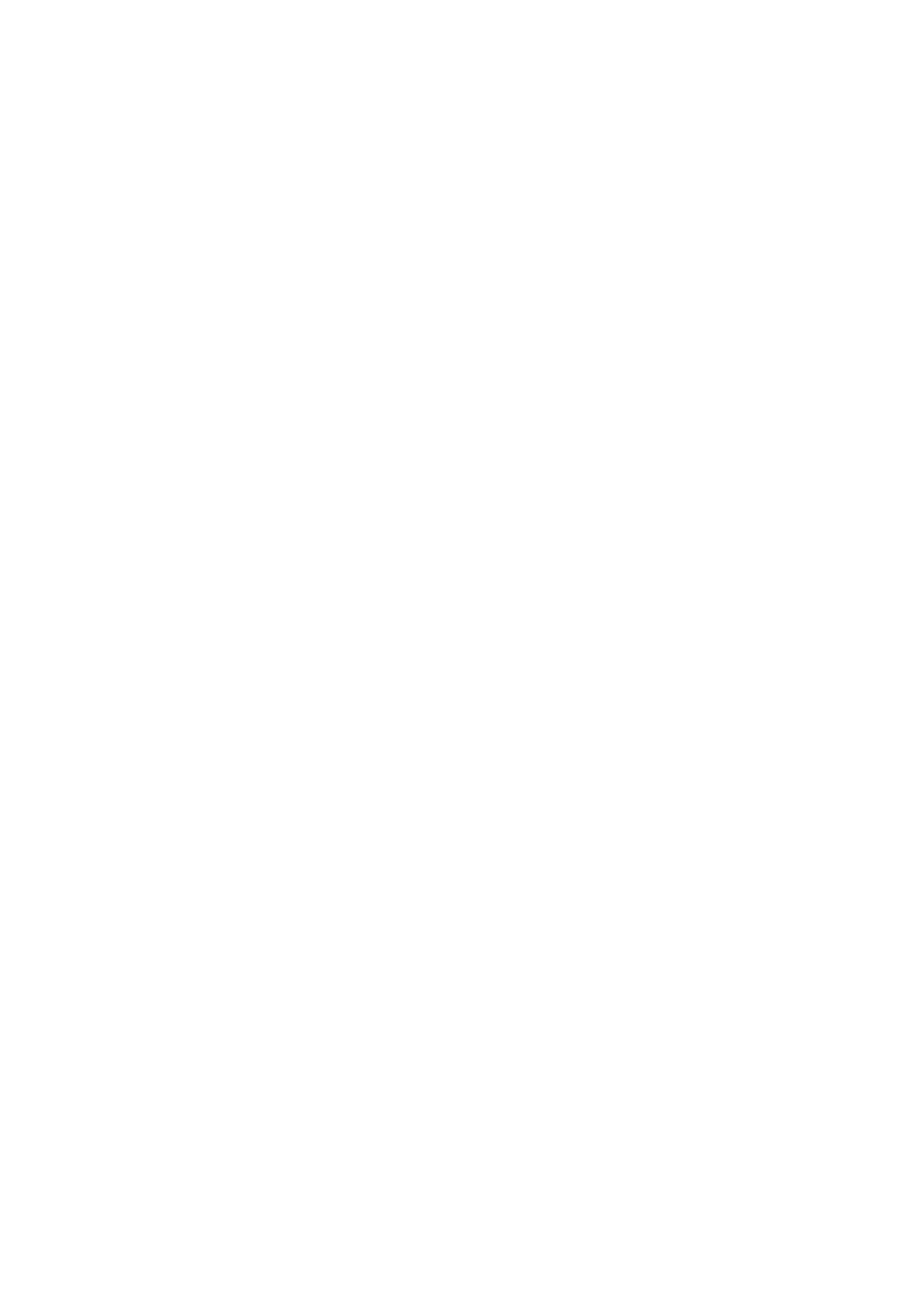Kopírování
Multifunkční tiskárna WorkCentre 7120/7125
Uživatelská příručka
113
Úpravy výstupního formátu
Karta Výstupní formát se používá k provedení těchto změn:
• Vytváření brožur na straně 106
• Přidání obalu na straně 114
• Rozvržení stránky na straně 114
• Vytváření plakátů na straně 115
• Přidání anotací na straně 115
• Přidání vodoznaků na straně 117
• Kopírování průkazů totožnosti na straně 118
Vytváření brožur
Kopie je možné vytisknout ve formě brožury. Obrazy stránek se zmenší, aby bylo možné
vytisknout na každou stranu dva obrazy tištěných stránek vedle sebe. Stránky pak lze složit
a sešít ručně nebo automaticky pomocí finišeru.
Poznámka: V tomto režimu tiskárna netiskne kopie, dokud nebudou nasnímány
všechny předlohy.
Vytváření brožury:
1. Stiskněte možnost Kopírování na dotykové obrazovce a potom kartu Výstupní formát.
2. Stiskněte možnost Vytvoření brožury a potom Volby brožury – Zapnuto.
3. V části Vstup předloh stiskněte možnost 1stranné předlohy, 2stranné předlohy nebo
2stranné otočené předlohy.
4. Pokud je nainstalována varianta s kancelářským finišerem LX s vazačem brožur, stiskněte
možnost Nesložit a sešít, Složit a sešít nebo Pouze složit.
5. Do středu plochy vazby můžete přidat okraje, aby se kompenzovala šířka brožury:
a. Stiskněte možnost Posun pro vazbu a potom tlačítky plus nebo minus (+/-)
posun nastavte.
b. Stiskněte možnost Uložit.
6. Pokud chcete přidat obal, stiskněte možnost
Obal a následně možnost Prázdný obal,
Oboustranný tisk nebo 1stranný obal Tisk zvenčí.
•Stiskněte zásobník, ve kterém je vložený papír na obal, a zásobník s papírem pro hlavní
část úlohy. Stiskněte možnost Uložit.
• Pokud chcete při možnostech Prázdný obal a Oboustranný tisk vytisknout poslední
stranu předlohy na zadní obal, stiskněte možnost Poslední strana na zad. obalu
a potom možnost Uložit.
7. Pokud chcete rozdělit velkou brožuru na dílčí sady, stiskněte možnost Rozdělit výstup
a potom na možnost Zapnuto.
8. Pokud chcete zadat počet listů pro každou dílčí sadu, stiskněte tlačítko plus nebo minus (+/-)
a potom možnost Uložit.